Photoshop绘制下雨效果的操作使用
设·集合小编 发布时间:2023-03-07 11:01:56 790次最后更新:2024-03-08 10:55:03
有些人在使用Photoshop时,还不了解Photoshop绘制下雨效果的操作,下面就讲解Photoshop绘制下雨效果的操作方法吧。
Photoshop绘制下雨效果的操作使用

首先将照片导入到PS中,按CTRL J复制新建一个图层。然后再在图层上方新建一个图层,这个图层就是做下雨效果的图层。
在新图层上按Shift F5进行填充界面,将其填为纯黑色。
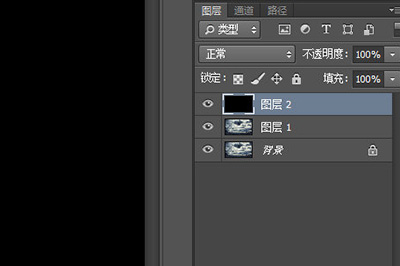
接着在图层上点击上方滤镜进行滤镜操作: 滤镜A:【杂色】-【添加杂色】;数量选择10-15,越大说明雨越大;分布选择为【高斯分布】;勾选【单色】
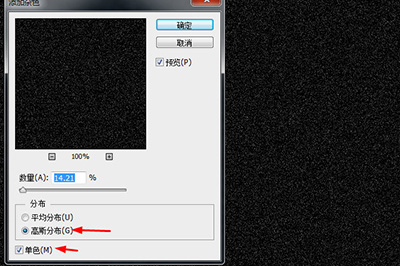
滤镜B:【模糊】-【动感模糊】;角度为45-90,这代表雨下落的方向和角度;距离为10-50,这代表雨滴的密集程度。

调整好后,点确定。并将图层混合模式设置为【变亮】过滤掉黑色背景。
若发现雨水效果不明显,按CTRL F5调出曲线界面,在接近右上角的部分往上拖一点点,直到雨水效果清晰为止。
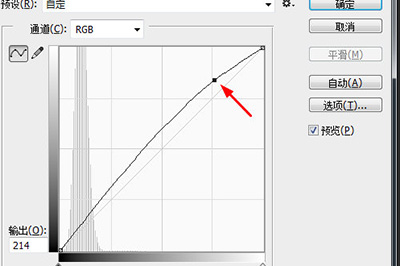
最后效果如图所示。

各位小伙伴们,看完上面的精彩内容,都清楚Photoshop绘制下雨效果的操作流程了吧!
相关文章
广告位


评论列表